如何解决TP密码未知错误:全面指南
一、TP密码未知错误的常见原因
TP密码未知错误主要是由于输入错误或配置不当造成的。以下是一些可能的原因:
- 输入错误:用户在输入密码时可能会出现拼写错误,导致无法成功连接。
- 设备设置设备的网络设置可能不正确,导致无法识别正确的密码。
- 密码重置:如果设备被重置为出厂设置,之前保存的密码将不再有效。
- 软件故障:在某些情况下,设备的固件或驱动程序出现问题可能会导致密码验证失败。
二、如何解决TP密码未知错误
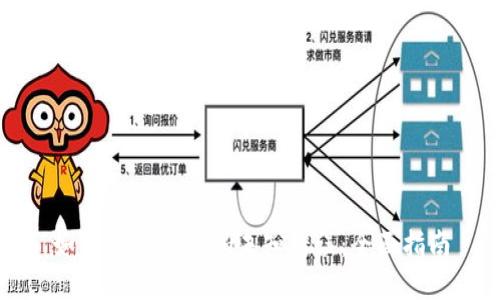
解决TP密码未知错误的方法主要有以下几个步骤:
1. 检查输入的密码
首先,确保您输入的密码没有误。注意大小写字母,数字和符号。可以尝试使用复制粘贴的方式输入密码,以避免人为输入错误。
2. 重置设备设置
如果您不记得密码,可以通过重置设备来恢复其至出厂设置。通常,重置按钮位于设备的底部或后方面板。按住重置按钮约10秒,设备将在重启后恢复为出厂设置。在此之后,您需要使用默认的SSID和密码连接网络,并重新配置设备。
3. 更新固件
如果设备经常出现密码验证错误,建议检查并更新TP-Link设备的固件。访问TP-Link官方网站,下载适合您设备型号的最新固件并进行安装。这不仅能修复潜在的故障,还可能改善设备性能。
4. 使用TP-Link的管理界面
通过TP-Link路由器的管理界面,可以查看或修改Wi-Fi密码。通常,管理界面的地址为192.168.0.1或192.168.1.1,输入用户名和密码登录后,找到无线设置部分,您可以重设密码。
三、如何预防TP密码未知错误
为了减少“TP密码未知错误”的可能性,以下是一些预防措施:
1. 记录密码
记下您的Wi-Fi密码,并将其保存在安全的位置。避免将密码存储在容易被他人访问的地方。
2. 定期更换密码
定期更换Wi-Fi密码不仅能提高网络安全性,也有助于防止他人未经允许访问您的网络。
3. 使用强密码
设置密码时,应使用包含字母、数字和符号的强密码,避免使用简单的常见词汇。强密码更难以被猜测,从而提高安全性。
4. 定期检查连接设备
定期检查连接到您的网络的设备,确保没有陌生设备连接。此外,可以考虑启用MAC地址过滤,只允许特定设备连接。
如何找回忘记的TP密码?

找回忘记的TP密码的方法有几种,具体如下:
1. 使用路由器的管理页面
登录到TP-Link路由器的管理页面,找到无线设置部分您将会看到当前的Wi-Fi密码。要进入管理页面,您需输入默认的IP地址(如192.168.0.1或192.168.1.1),然后输入用户名和密码(默认用户名一般为admin,且密码也为admin,若无修改)。
2. 恢复出厂设置
如无法登录管理页面,您可以选择重置设备。在设备上找到重置按钮,长按10秒。设备重置后,您可以使用设备底部或说明书上提供的默认密码。
3. 查阅说明书或设备底部标签
许多TP-Link设备在出厂时,都会在标签上标注默认的Wi-Fi密码,查阅设备的说明书或商标可以提供帮助。
4. 联系TP-Link客服
如以上方法均未能帮助您找回密码,可以考虑直接联系TP-Link的客服,他们会为您提供相应的帮助和指导。
为什么我无法连接到TP-Link网络?
无法连接到TP-Link网络的原因有多种,主要包括:
1. 密码输入错误
如前所述,输入错误的密码是最常见的原因。检查您输入的密码是否正确,注重字符的大小写问题。
2. 信号弱
如果您的设备与路由器之间的距离过大,信号可能会非常弱,导致连接失败。尝试靠近路由器,看看是否能成功连接。
3. DHCP未启用
TP-Link路由器通常会自动分配IP地址,但若DHCP未启用,设备将无法连接。通过管理页面检查DHCP设置,以确保其已启用。
4. 网络阻塞
如果路由器同时连接了过多的设备,可能会导致网络阻塞,从而导致无法新设备连接。检查当前连接列表,确保没有超过路由器的连接限制。
如何提高TP-Link路由器的网络安全性?
提高TP-Link路由器的网络安全性可以采取以下措施:
1. 定期更换默认密码
所有TP-Link设备在出厂时都有默认密码,这些密码一般很容易被猜到。建议您定期更换密码,增加网络安全性。
2. 启用WPA3加密
如设备支持,启用WPA3加密选项,这是当前最安全的无线安全协议。其相比WPA2具有更强的安全性。
3. 关闭WPS功能
尽管WPS功能方便,但有些安全漏洞可能会让黑客通过WPS轻松入侵。考虑禁用此功能,并手动输入密码连接设备。
4. 启用访问控制
如TP-Link路由器支持,您可以启用访问控制功能,只允许特定的MAC地址连接。这可以有效防止陌生设备的未经许可的访问。
如何恢复被篡改的TP-Link设置?
如果TP-Link路由器的设置遭到篡改,可以按照以下步骤进行恢复:
1. 尝试恢复出厂设置
如果您无法登录到设备的管理界面,由于被篡改的用户名或密码,可以选择对TP-Link路由器进行恢复出厂设置。按住路由器的重置按钮约10秒,设备将恢复至出厂状态。
2. 使用备份文件恢复
一些TP-Link路由器允许您在管理界面中进行配置备份。如果您之前曾备份过设置文件,可以通过恢复备份来恢复原设置。
3. 更新固件
确保TP-Link的固件是最新版本,通过官方网站下载并安装最新固件,以确保设备避开已知的安全漏洞。
4. 改变管理密码
如果设置开始被篡改,可能是由于管理密码被破解。更改管理页面的密码,以防止进一步的未授权访问。
通过上述内容的详细介绍,希望能够帮助您解决TP密码未知错误的问题,并掌握相关的网络设置知识,提升网络的安全性和稳定性。无论是日常使用还是技术故障,充分了解TP-Link设备及其工作原理都会让您受益匪浅。